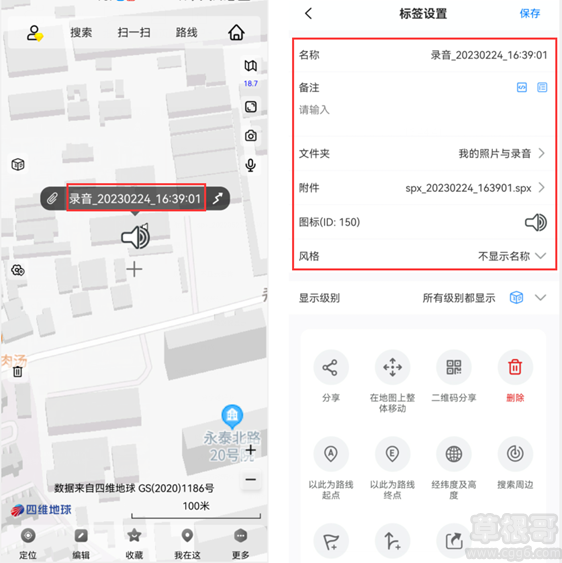新版奥维互动地图手机端软件添加了快速生成照相标签和快速生成录音标签功能,通过点击主界面上的快捷按钮,可快速生成照相标签和录音标签,并自动将照片或录音文件作为标签附件(照片或录音文件会自动保存到标签附件库里),生成的标签会自动命名并保存在收藏夹中【我的照片与录音】文件夹里。
注意:使用照相标签和录音标签功能需要VIP。
下面我们介绍一下如何快速生成照相标签和录音标签。
1、快捷按钮的启用与关闭
在主界面点击【更多】→【自定义主界面】→【主界面按钮开关】,进入主界面按钮开关设置页面,在这里可以设置【显示照相标签按钮】、【显示录音标签按钮】的启用或关闭。

按钮设置完成后点击界面右上角的【关闭】按钮可直接返回主界面。
2、生成照相标签的操作步骤
(1)在创建照相标签之前,我们可以根据实际需要对照相标签进行一些设置,首先点击 按钮进入相机菜单界面,点击【设置】,在相机与相册设置窗口,这里我们可以设置的内容有:照片存储、图片分辨率、录像质量、预览奥维签名、拍照水印、拍照水印详细设置、标签位置、以地址命名标签、以标签名称命名附件、名称编辑弹窗、照相标签文件夹等。
按钮进入相机菜单界面,点击【设置】,在相机与相册设置窗口,这里我们可以设置的内容有:照片存储、图片分辨率、录像质量、预览奥维签名、拍照水印、拍照水印详细设置、标签位置、以地址命名标签、以标签名称命名附件、名称编辑弹窗、照相标签文件夹等。
设置完成后点击【关闭】按钮,返回到主界面。这里我们不做修改保持默认。
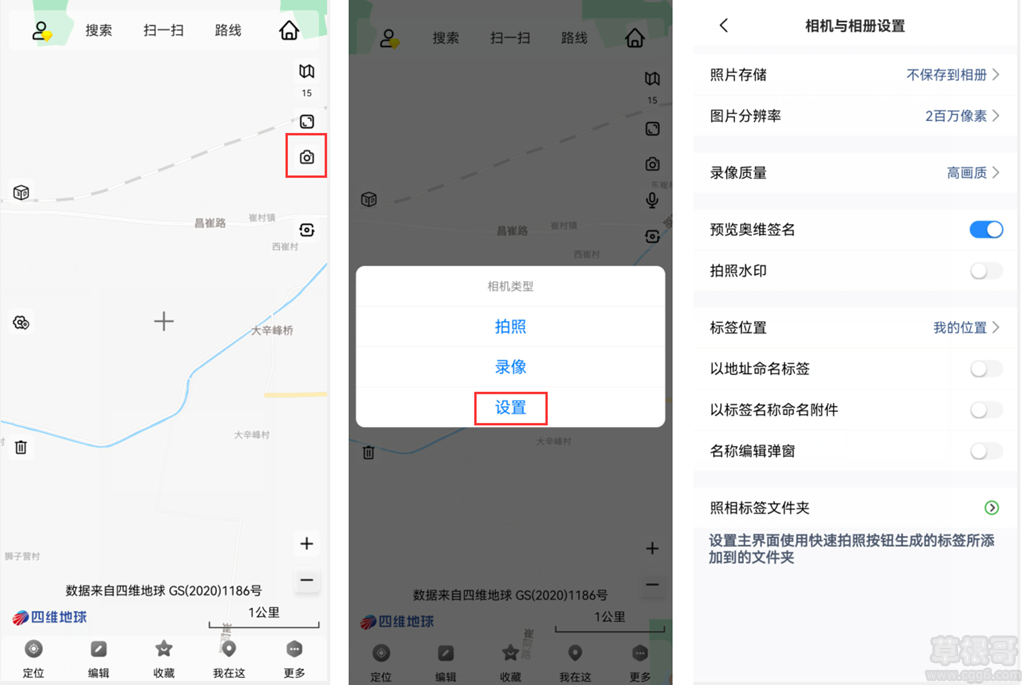
(2)在主界面上点击 ,点击【拍照】,进入拍照界面进行拍照,拍照完成后显示预览照片。根据照片拍摄情况,满意点击确定按钮,弹出照相标签窗口,点击完成按钮,完成本次拍摄,系统即生成照相标签并显示在地图上。
,点击【拍照】,进入拍照界面进行拍照,拍照完成后显示预览照片。根据照片拍摄情况,满意点击确定按钮,弹出照相标签窗口,点击完成按钮,完成本次拍摄,系统即生成照相标签并显示在地图上。
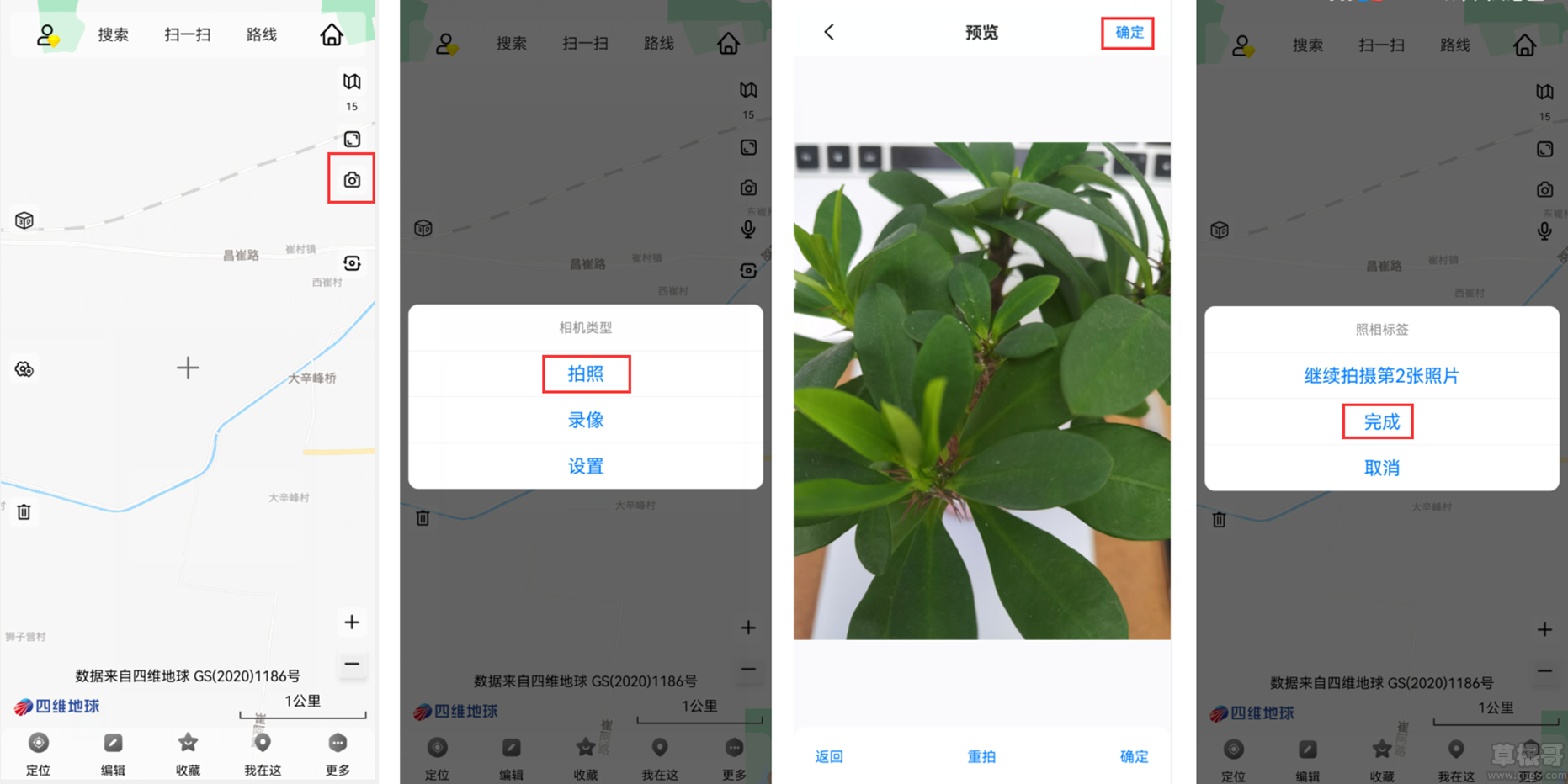
也可以点击继续拍摄第2张照片,继续拍摄;或者点击取消按钮,取消本次操作。
2.1、查看照相标签的照片
(1)点击地图上的 图标,弹出标签查看窗口;
图标,弹出标签查看窗口;
(2)再点击左侧的 ,在打开的查看附件窗口查看标签附件,点击此窗口下面的拍照可以继续添加照片附件,点【另存为】可将图片保存在SD卡下的Android/data/com.ovital.ovitalMap/files/omap文件夹之中。
,在打开的查看附件窗口查看标签附件,点击此窗口下面的拍照可以继续添加照片附件,点【另存为】可将图片保存在SD卡下的Android/data/com.ovital.ovitalMap/files/omap文件夹之中。
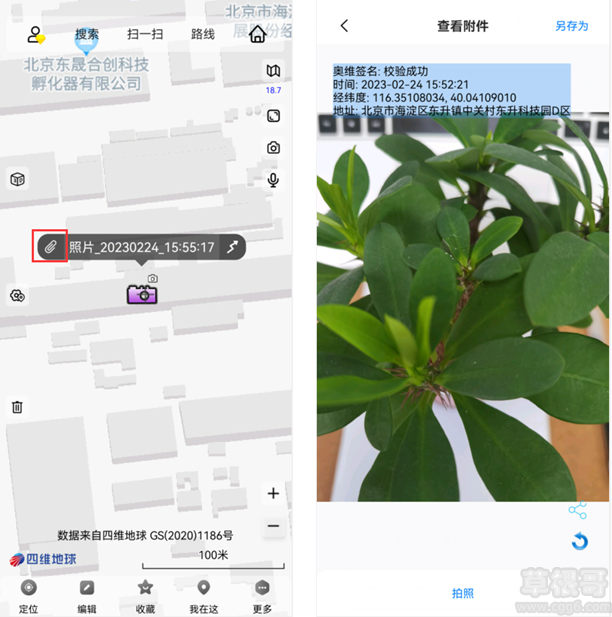
2.2、查看、修改照相标签设置
(1)点击地图上的 图标,弹出标签查看窗口。
图标,弹出标签查看窗口。
(2)点击 可直接进入标签设置页面,在这里可以看到该标签的信息。
可直接进入标签设置页面,在这里可以看到该标签的信息。
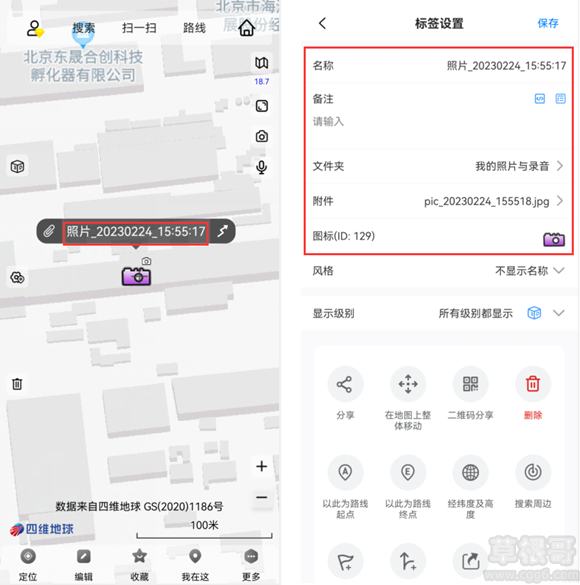
3、生成录音标签的操作步骤
(1)滑动屏幕调整地图,使十字标对准地图上将要生成录音标签的位置。
(2)点击 按钮后进入录音界面。
按钮后进入录音界面。
(3)点击 按钮开始录音,录音完成后点击
按钮开始录音,录音完成后点击 按钮停止录音,并进入试听录音界面。
按钮停止录音,并进入试听录音界面。
点 按钮可试听录音,试听不满意就点【取消】重新录音,试听满意就点【使用】,系统即生成录音标签并显示在地图上。
按钮可试听录音,试听不满意就点【取消】重新录音,试听满意就点【使用】,系统即生成录音标签并显示在地图上。
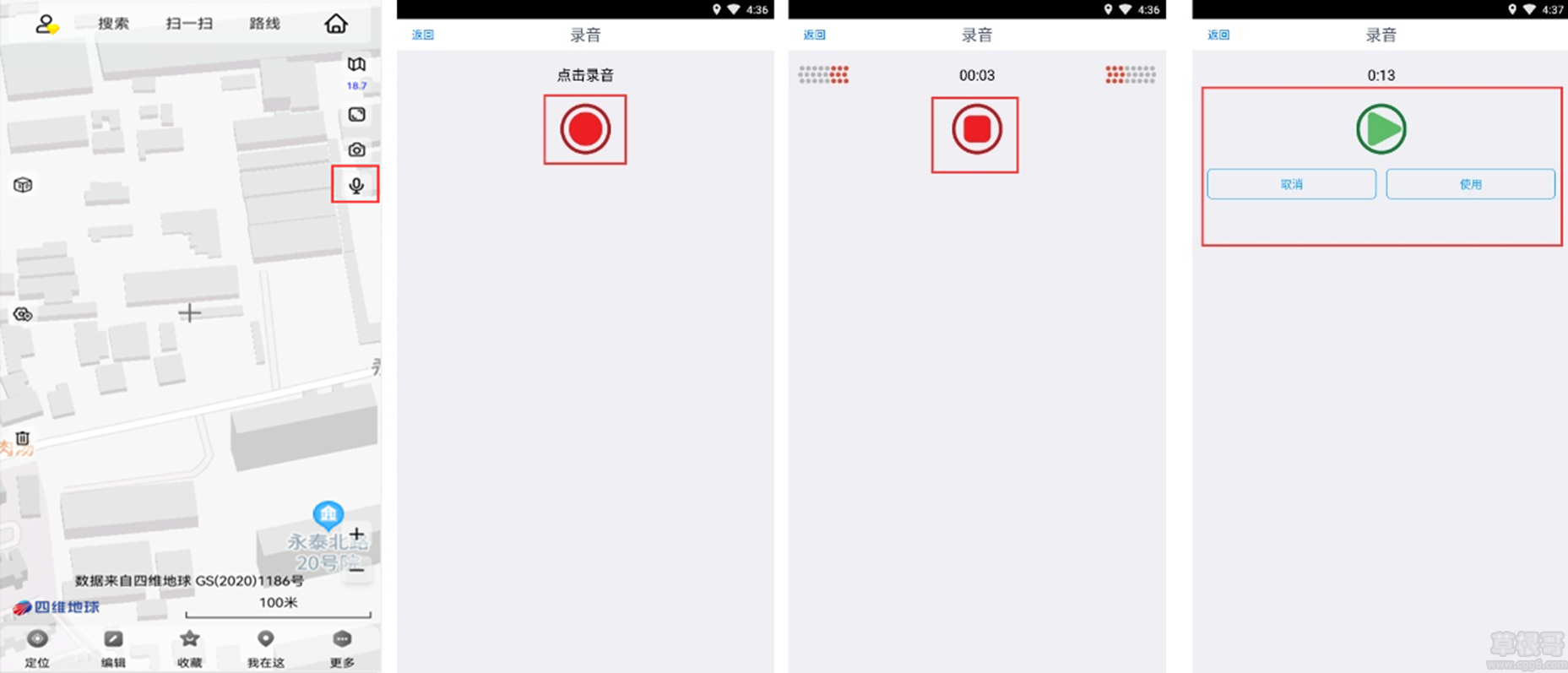
3.1、播放录音标签的录音
(1)点击地图上的录音标签图标,弹出标签查看窗口;
(2)点击 即可进入播放录音界面;
即可进入播放录音界面;
(3)点击 按钮即可播放录音。
按钮即可播放录音。
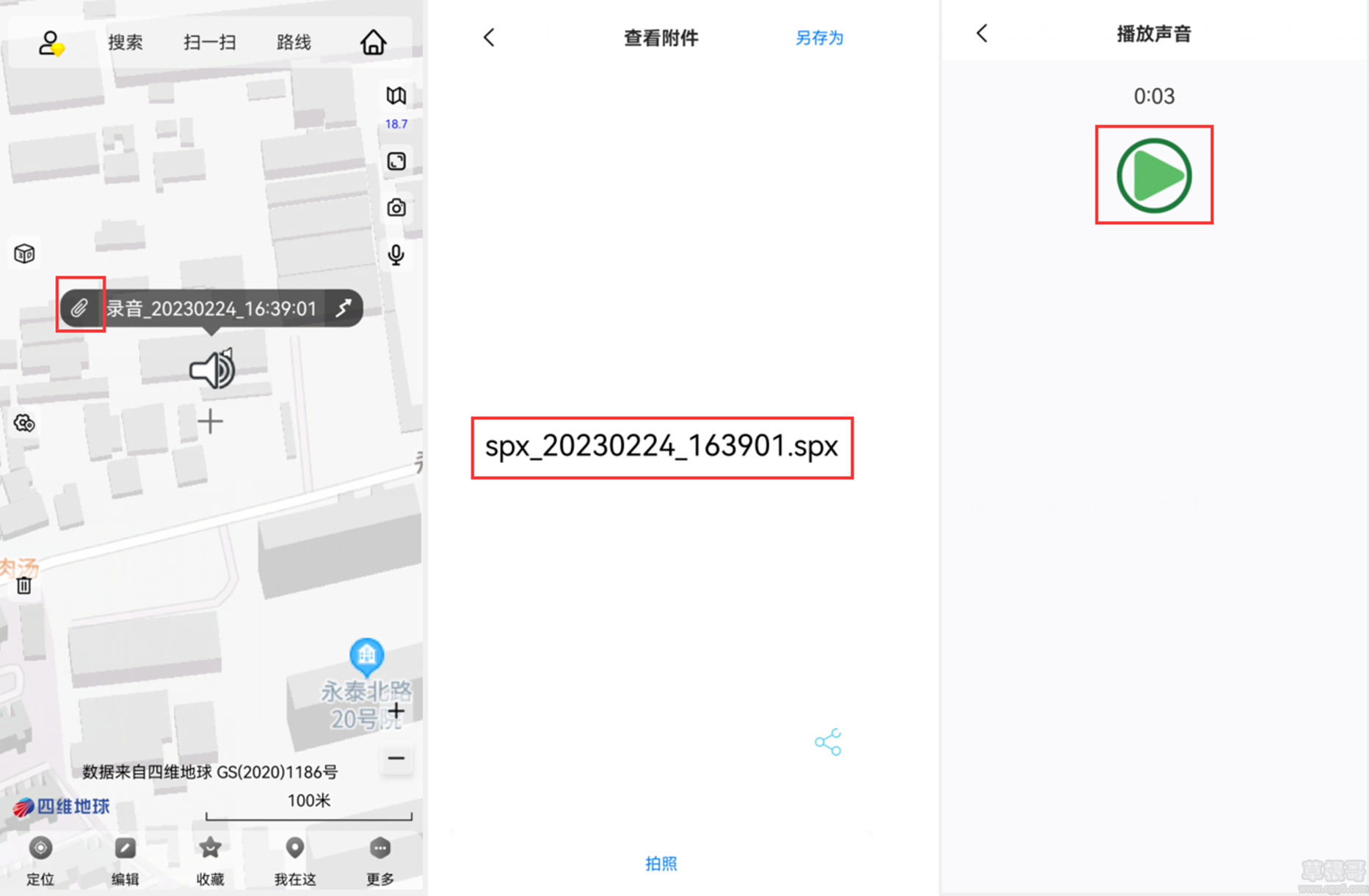
3.2、查看、修改录音标签设置
(1)点击地图上的录音标签图标,弹出标签查看窗口;
(2)点击 可直接进入标签设置页面,在这里可以看到该标签的信息。
可直接进入标签设置页面,在这里可以看到该标签的信息。